幻灯片在数字化竞争中至关重要。因此,在许多情况下,一条“无法在macOS 10.14上打开Keynote文档”的出错消息可能会导致厄运。通常来说,较新版本的Keynote创建的文件一般不能在旧版本的Keynote中打开。但是,本文将会告诉您如何克服这种不兼容性来打开某些Keynote文件。本文为您介绍了许多macOS 10.14上Keynote的问题和对应的修复方法。
如何修复Keynote无法打开文件的问题
当您想打开最近编辑过的Keynote文件的备份副本时,您可能会看到一条显示出错的消息,内容为“此为无效的Keynote文档,Filename.key无法打开”,“操作无法继续”或其他类似错误。Keynote的设计主旨是将文档存储在iCloud中,让用户可以随时访问它们。但是,由于云储存中的某些错误,存储的文件可能会丢失或更改,从而导致显示上述错误消息。
1.修复由错误扩展或文件损坏引起的Keynote错误
如果出错消息的原因是文件扩展名被更改,那么您可以通过将文件的扩展名恢复为其原始格式来解决此类“macOS 10.14上Keynote文件无法快速打开”的错误。但是当文件损坏且没有其他备份时,您可以使用恢复软件iWork来恢复。
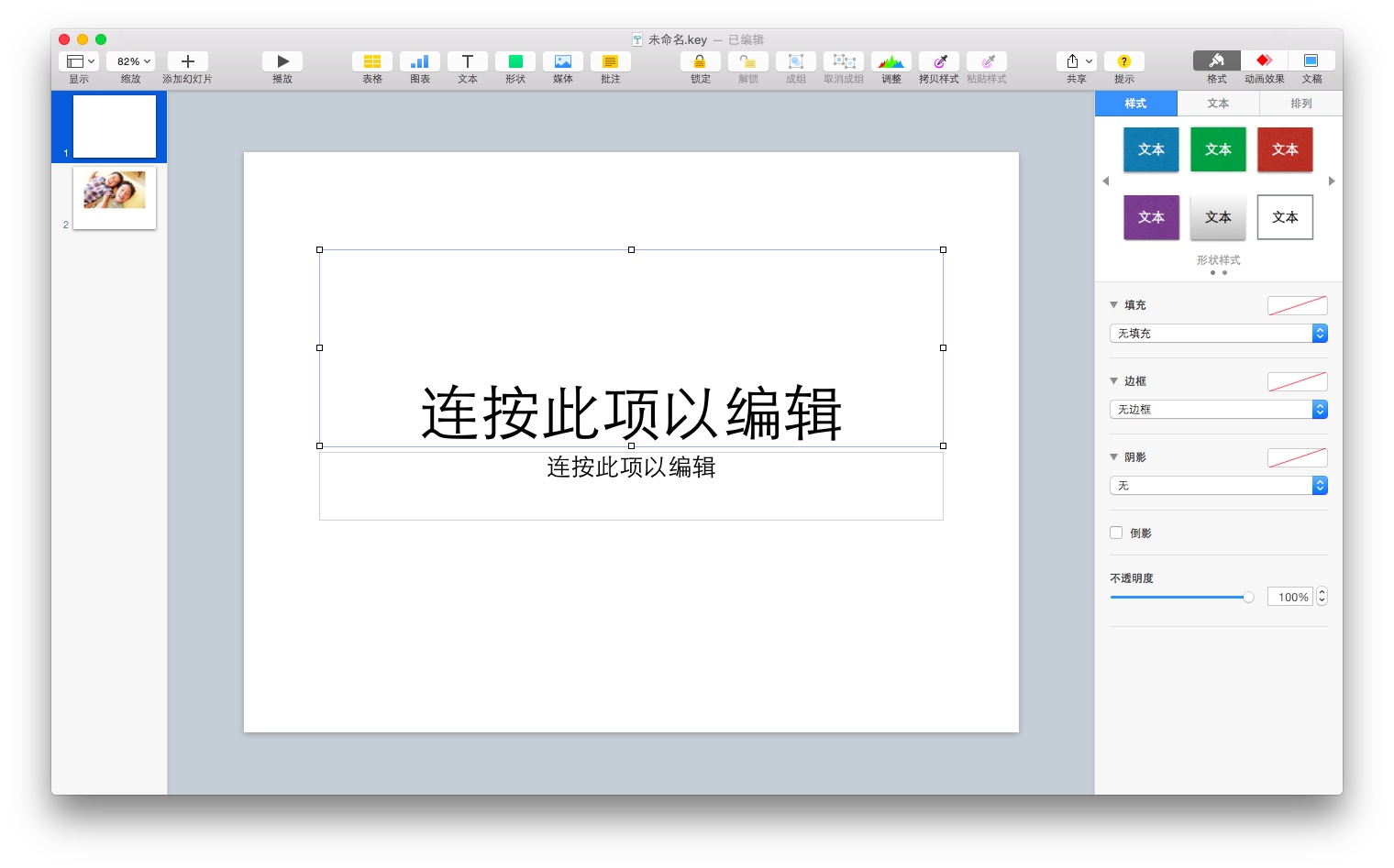
2. 修复脚本在macOS 10.14上同步出错导致的Keynote错误
无法在macOS 10.14上打开是最常见的错误,而这是由同步错误引起的。要解决此类错误,您可以:
· 在应用程序的打开窗口按Command + Q完全退出Keynote。
· 在另一台Mac设备上从iCloud打开有问题的Keynote文件,对其进行一些小改动,如添加一个单词,然后允许在iCloud上同步更改。
· 在出现错误消息的第一个设备上打开文档。该文件现在应该可以打开了。
3.修复在macos 10.14上由未知错误引起的Keynote错误
许多用户升级了macOS 10.14后会面临无法通过电子邮件发送Keynote文件的问题。解决方法如下:
· 通过电子邮件发送文件的压缩副本。
· 将文件导出到以前的版本。突出显示该文件,然后单击“文件”选项,再单击“导出到”并选择要导出到的旧版本,然后,保存该文件。通过电子邮件发送导出的文件。如果问题仍然存在,请继续执行下一步。
· 将有问题的文件转换为PDF,Word等,然后通过电子邮件发送。
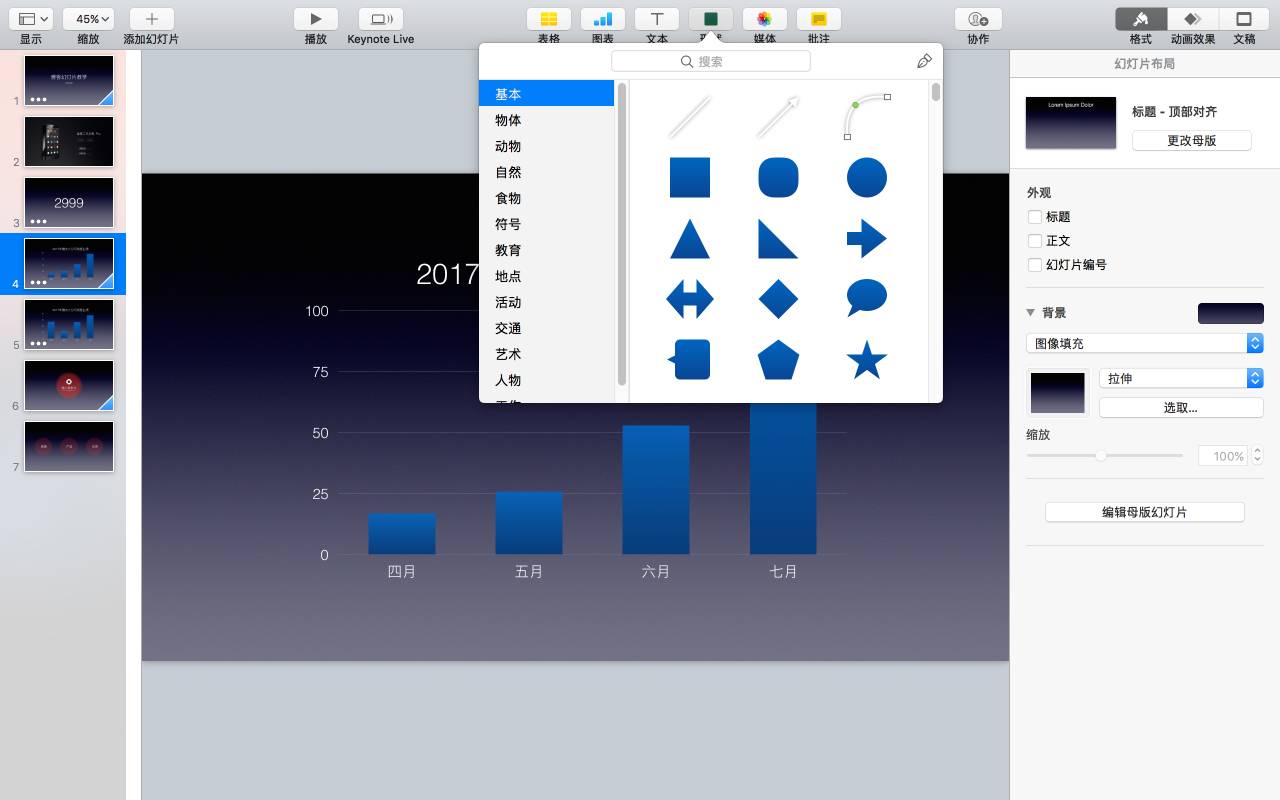
4. macos10.14上Keynote的基本故障排除手段
如果上述修复方法都不能解决Keynote文档无法在macos 10.14打开的问题,则以下故障排除技术(包括如何更新,下载和重新安装Keynote)可能是最后的方法:
· 更新Keynote:在Mac上打开App Store,点击工具栏中的“更新”,然后单击“更新”按钮下载并安装更新版本。请注意,安装其他更新版本后可能会继续显示某些更新,因此请检查并下载任何后续更新。
如何下载并重新安装Keynote for macos 10.14:
1)运行活动监视器,在程序名称下选择Keynote,点击左上角的“X”按钮,然后在弹出的对话框中选择“退出”。如果应用程序仍在运行,请使用“活动监视器”中的“强制退出”选项。
2)打开启动板,在搜索框中键入Apple Keynote,然后单击并按住Keynote图标,直到它开始摆动,并在Keynote图标的左上角出现“X”按钮。
3)点击“X”按钮,然后在弹出的对话框中选择删除按钮以卸载应用程序。
4)在设备上打开Apple商店,在搜索框中输入Keynote,然后按照下载提示下载并重新安装Keynote macos 10.14。
如何在macOS 10.14上将PDF文件转换为Keynote
大多数幻灯片都以PDF文件形式呈现。但是,PDF文件内容的创建和编辑通常超出了大多数Mac用户的能力范围。这些用户没有适当的工具来阅读或编辑PDF文件。但是,大多数Mac用户可以轻松使用其他文件格式,包括来自Mac设备的Keynote。因此,如果有软件能让PDF文件中的幻灯片内容以其他文件格式(如Keynote)呈现,那么就会有更多的用户选择使用。每天都有数千名商业人士使用万兴PDF这款简单的文件转换器来完成此操作的。
万兴PDF是一款高效的PDF文件转换器。它不仅可以将PDF转换为Keynote,还可以转换为几乎所有其他文件格式,包括EPUB,Word,HTM,RTF等等。它还提供批量转换功能来提高您的效率,能在几分钟内转换超过一百页的文件。更重要的是,万兴PDF还附带了OCR技术,可以将扫描的PDF文件中的数据提取到可编辑的Keynote文件中。
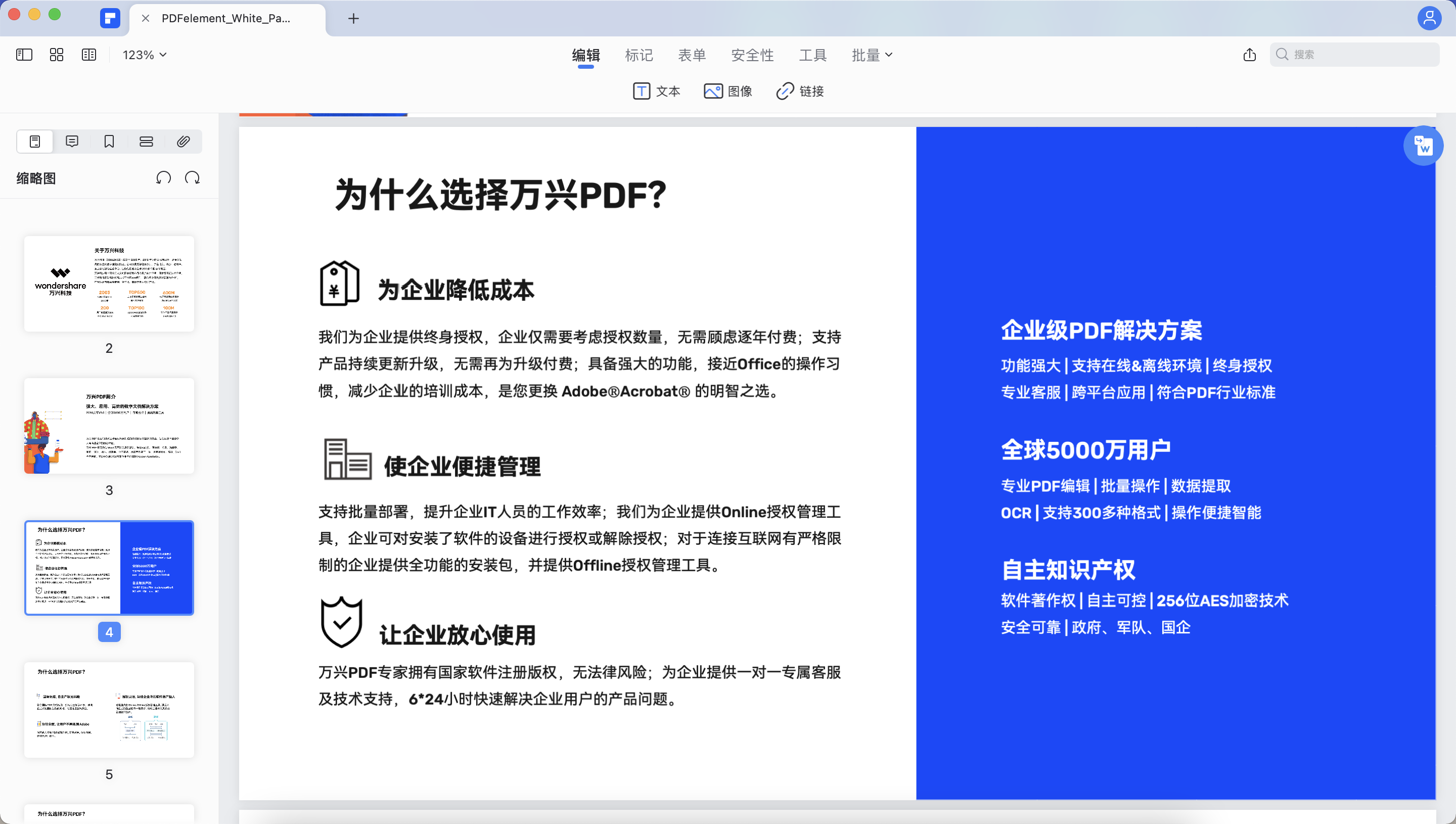
如何在Mac上将PDF文件转换为Keynote
1.运行万兴PDF,转到“主页”窗口,然后点击“打开文件”按钮或“+”图标以选择要转换的文件。
2.单击“转换”并选择“到PowerPoint”将文件转换为Keynote兼容的文件。
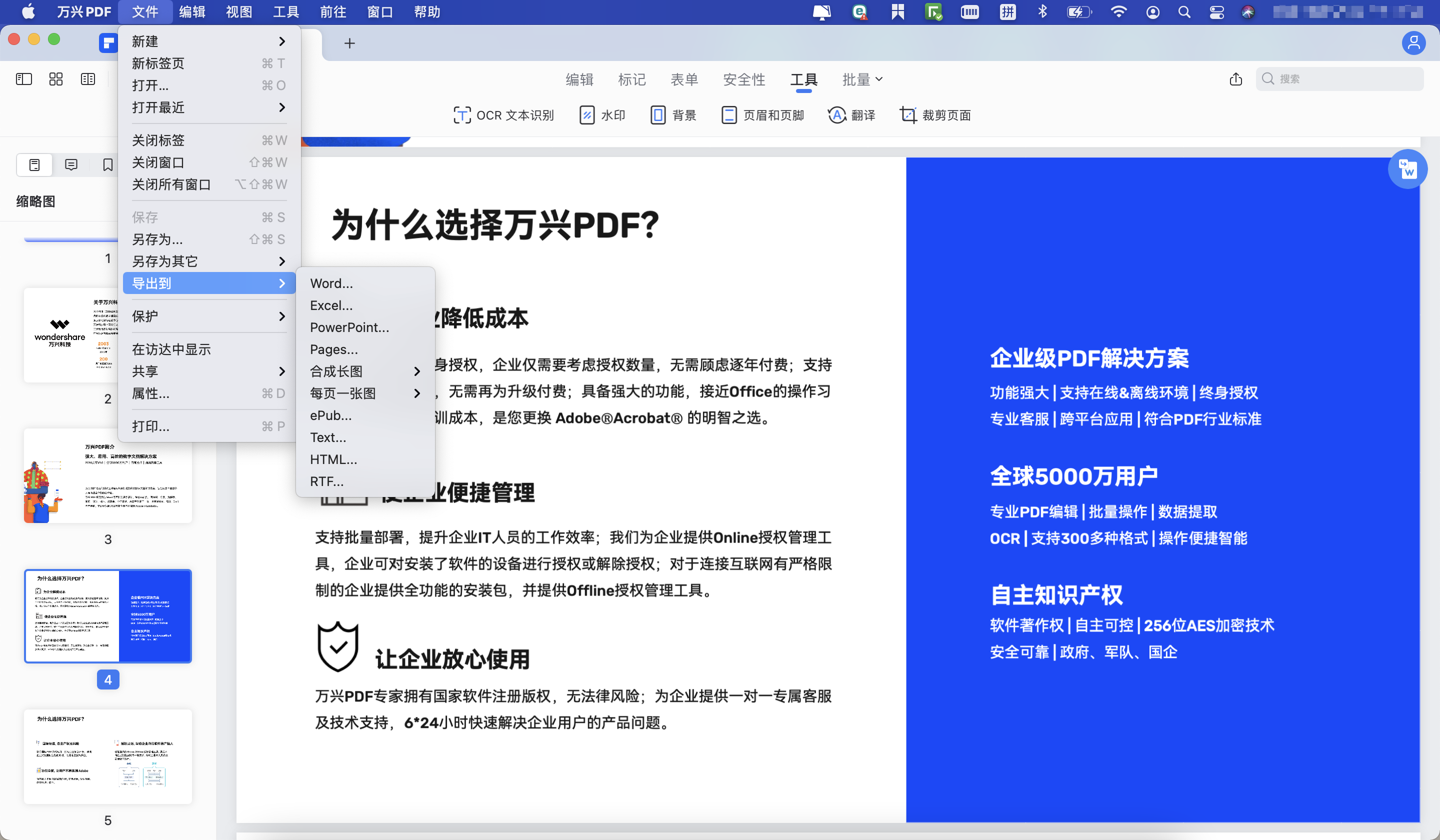
3.单击“文件”选项卡并选择“另存为”选项,并将转换后的Keynote文件保存在Keynote中。


